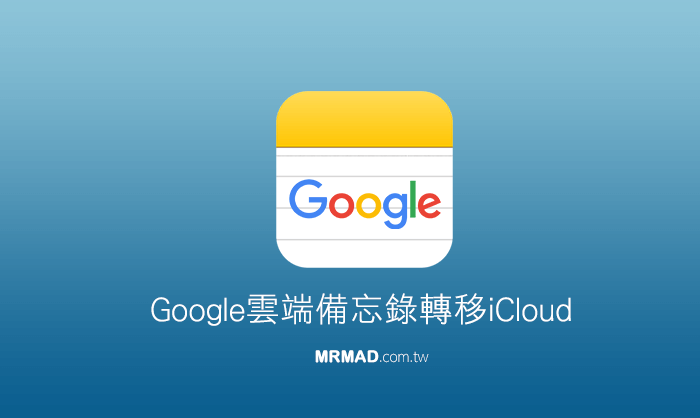
雲端發展到至今已經變的非常方便,可替我們同步與保存好iCloud或是Gmail上的資料,在iOS上我們可以同時設定iCloud與Gmail的帳號,方便可以同步郵件、行事曆或是備忘錄等,要是你曾經有將備忘錄資料記錄在Gmail上面,那我們該如何從Gmail上轉移至iCloud上呢?這篇就要來教大家如何快速轉移,讓資料可以統整在一個雲端帳號上。
為何不要分開多個雲端帳號存放?這會相當麻煩,假如兩個帳號都分別放置不同的備忘錄,下次如果臨時想找出過去曾經記錄的文字或是資訊時,就會相當痛苦,不過對於有些用戶,想將公司或是私人的記事分開,也許你也可以透過這種方式來存放。
開啟Gmail備忘錄功能
步驟 1. ▼ 到「設定」>「郵件」>「帳號」。
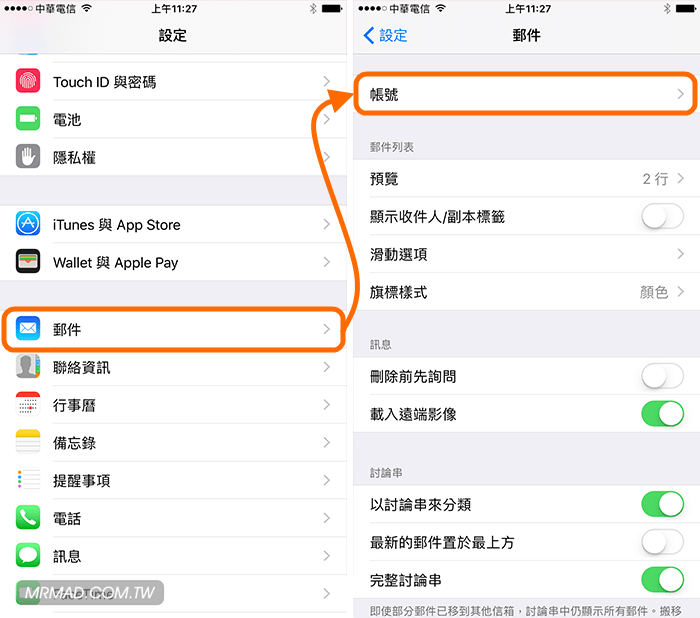
步驟 2. ▼ 點選「加入帳號」。
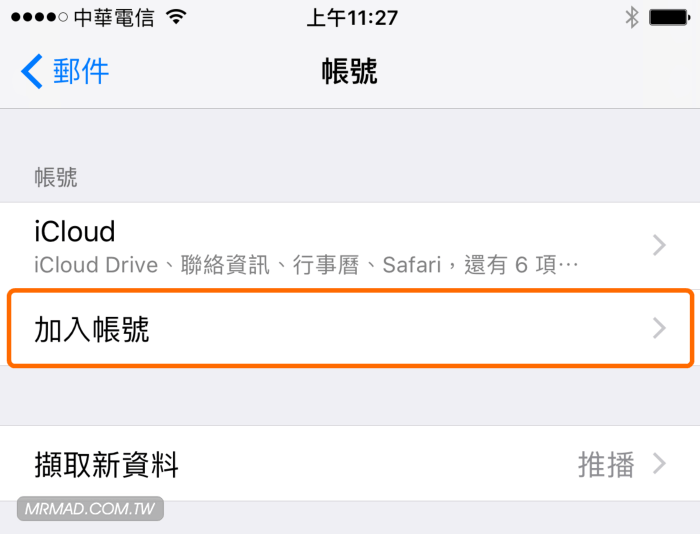
步驟 3. ▼ 選擇「Google」並登入自己Google帳號後,就可從Gmail內將「備忘錄」功能開啟,開啟後別忘記點下右上角「儲存」。
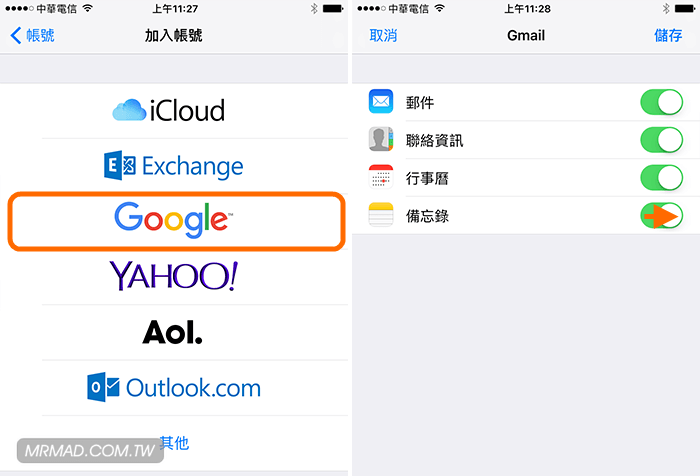
步驟 4. ▼ 如此一來,打開iOS內建的「備忘錄」APP,就可以看見檔案夾內會有分成兩大類別,分別是iCloud的備忘錄與Gmail的備忘錄。
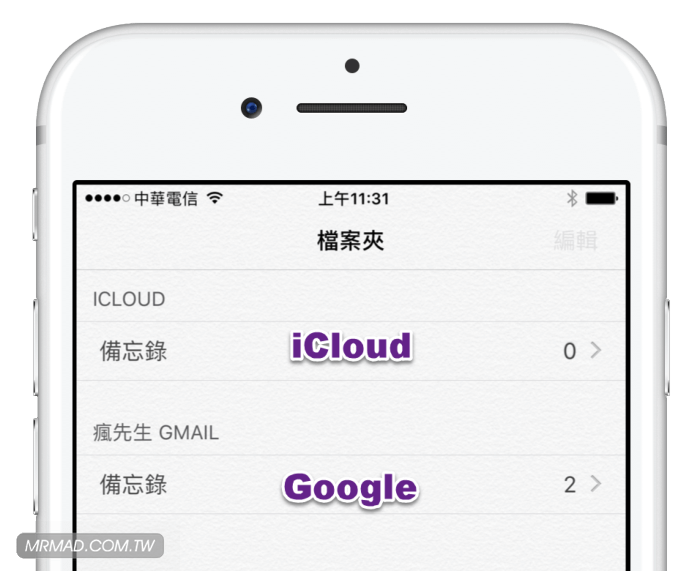
Google備忘錄轉移iCloud
步驟 1. ▼ 從備忘錄進入Gmail的備忘錄分類,點擊右上角「編輯」。
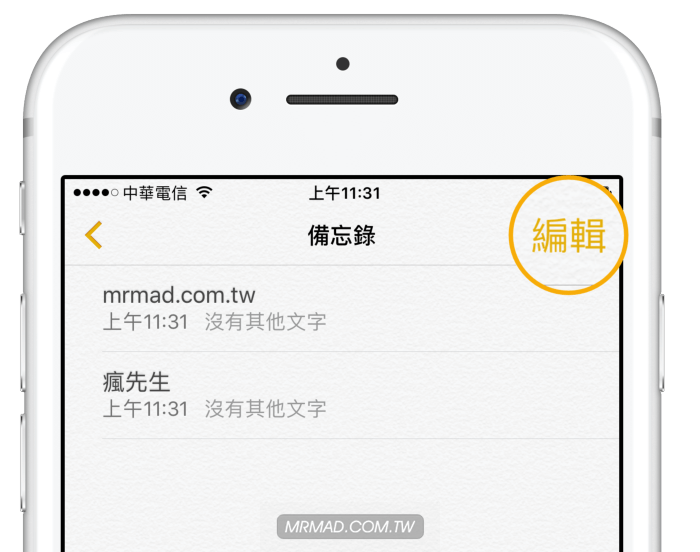
步驟 2. ▼ 選擇要搬移/轉移的備忘錄,選擇完畢後點下左下角「搬移到…」。
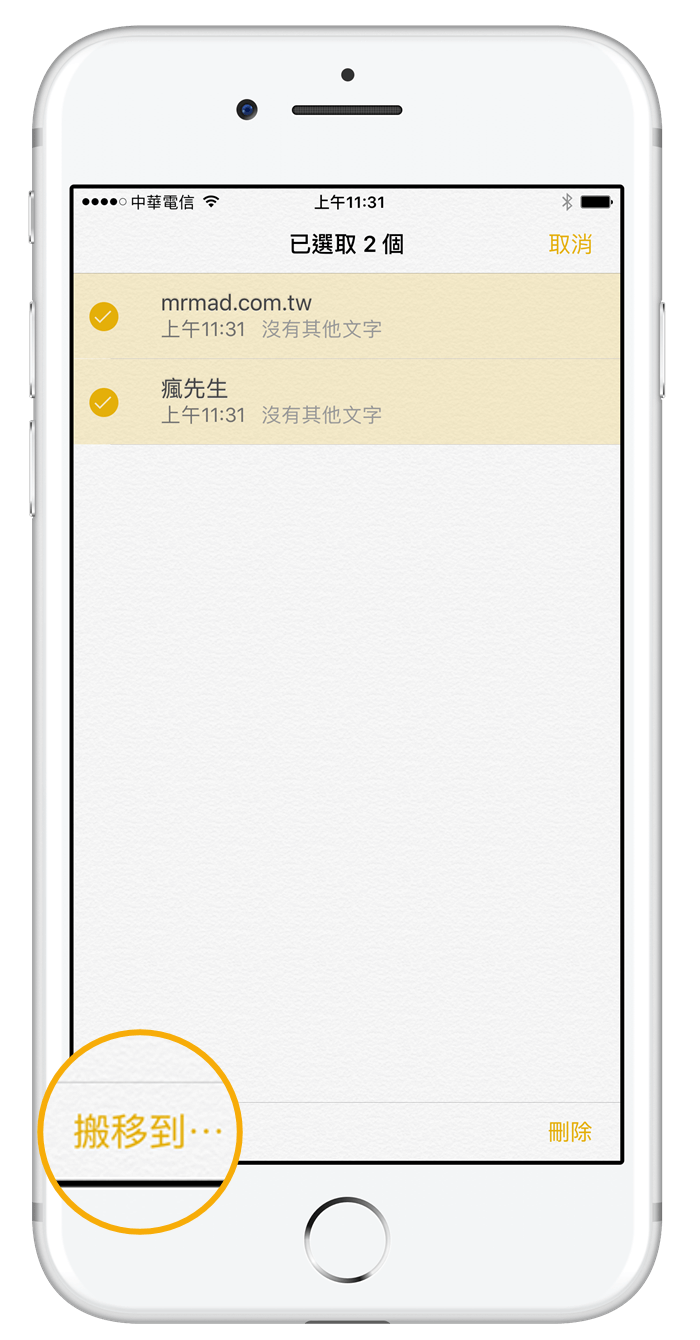
步驟 3. ▼ 就可點選iCloud上的備忘錄分類,如此一來就可轉移成功。
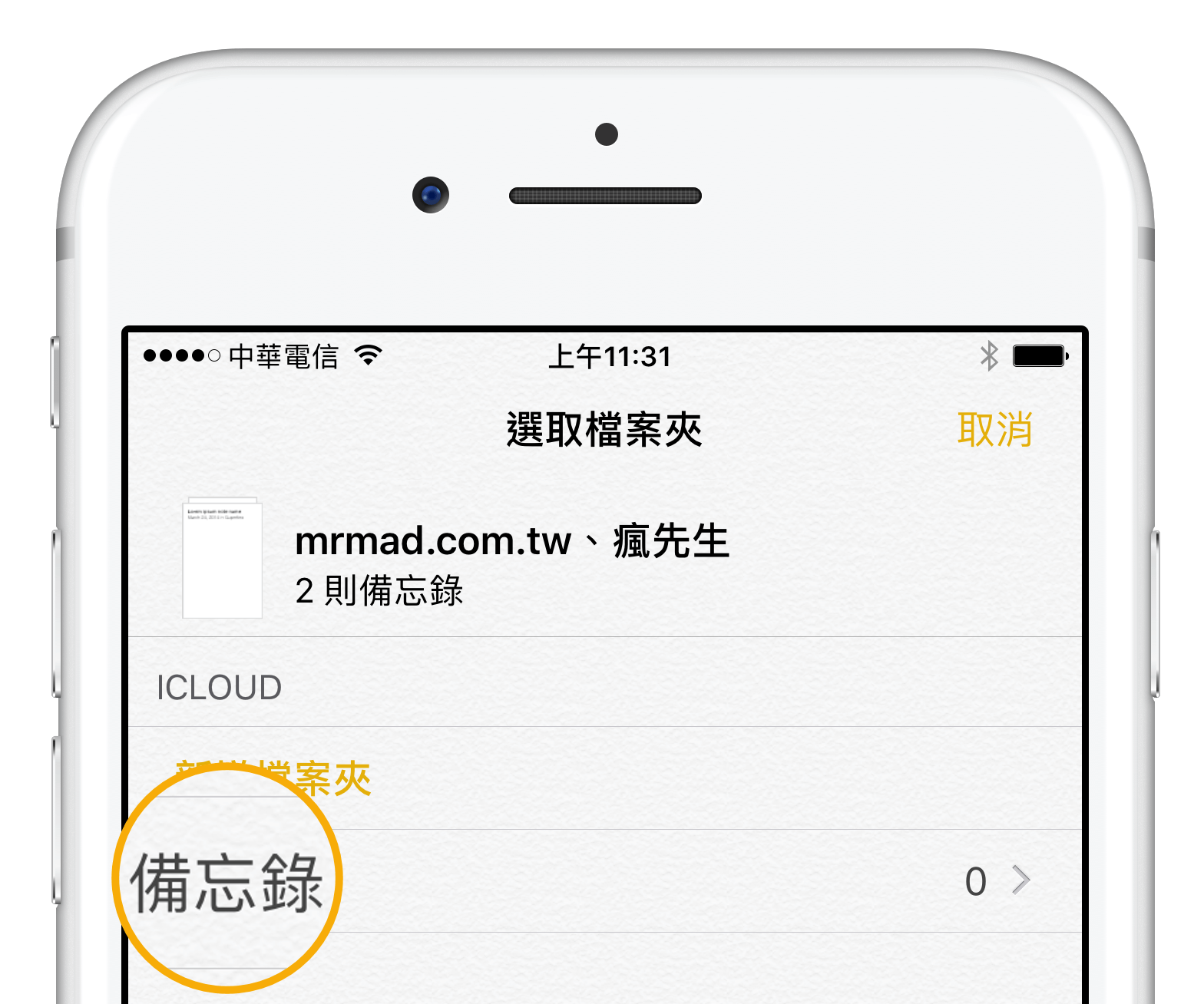
步驟 4. ▼ 如果僅打算使用iCloud上的備忘錄,最後還別忘記到「設定」>「郵件」>「帳號」內選擇自己的Gmail帳號,將裡面的「備忘錄」功能給關閉。此時會跳出是否要從iPhone上刪除Gmail的備忘錄資料,點下「從iPhone刪除」即可。
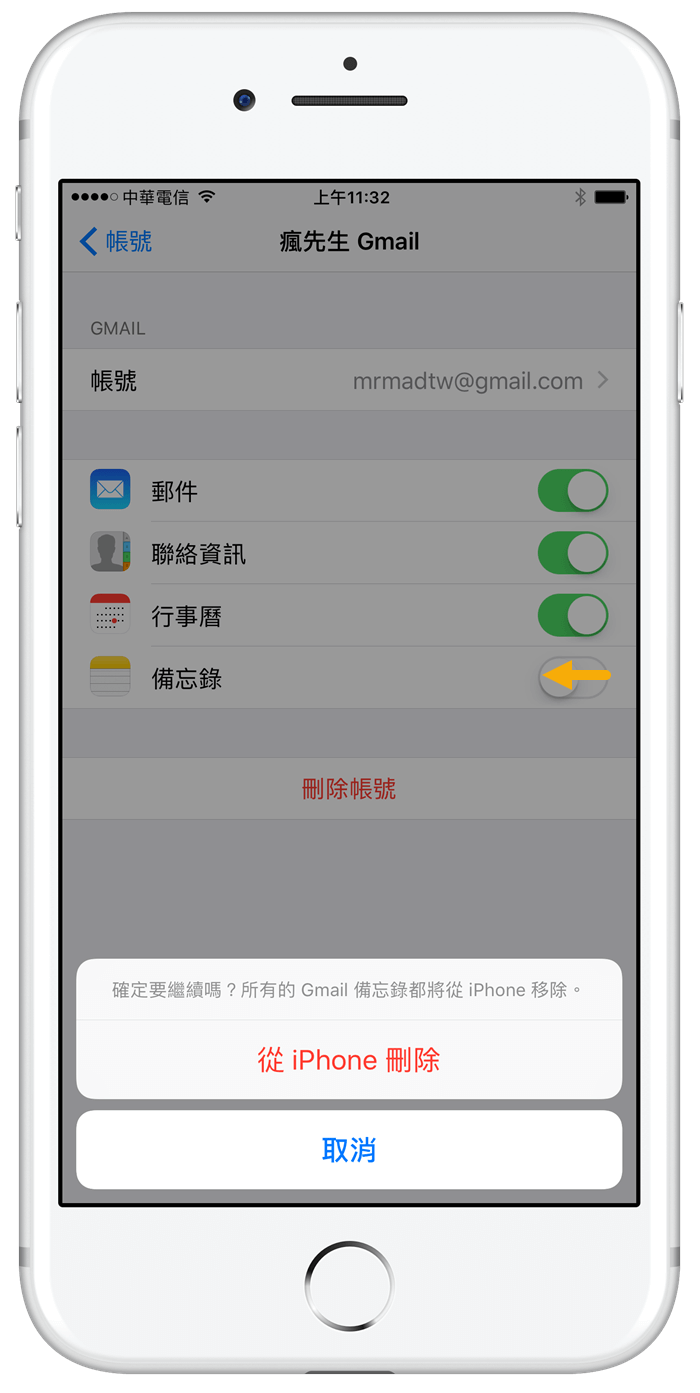
延伸閱讀
- [iOS教學]想記錄今天走了幾步?教你啟用iPhone內建計步功能
- [iOS教學]免越獄也能夠輕鬆移除APP通知數字提醒技巧
- [iOS/Android]透過即時氣象動態神器Windy隨手掌握颱風與天氣動向
想了解更多Apple資訊、iPhone教學和3C資訊技巧,歡迎追蹤 瘋先生FB粉絲團、 訂閱瘋先生Google新聞、 Telegram、 Instagram以及 訂閱瘋先生YouTube。